 |
| サイトマップ | |
|
 |
| サイトマップ | |
|
SigmaPlot では、あてはめ曲線として回帰分析の結果をデフォルトでグラフ化し、曲線やグラフが出力されるよう定義されています。回帰結果のグラフ出力を無効にしたい場合は、Regression Wizard - Graph Options パネルでこのオプションを変更します。なお、ここで設定した内容は、セッション間で保持される点にご注意ください。
グラフパネルでは、以下に示すいずれかを選択して結果をプロットすることができます:
既存のグラフにプロットを追加するには、Add Curve to を選択して、ドロップダウンリストからプロットを追加したいグラフを選択します。ドロップダウンリストには現在開いているページに存在する全てのグラフが含まれています。グラフが存在しない場合は、このオプションはグレー表示となり選択することはできません。
あてはめ曲線のプロット用データに使用する列を指定したい場合は、Next をクリックします。列を指定しない場合は、使用できる最初の列にデータが配置されます。
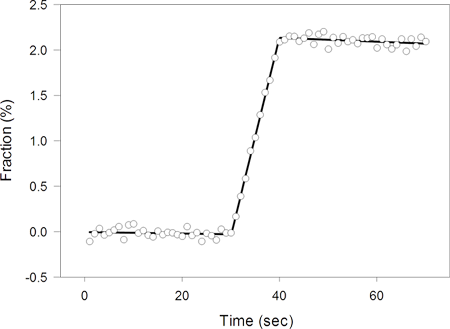 |
新規グラフを作成するには、Create New Graph を選択します。Finish をクリックすると、ノートブックの新規セクションにプロット用データのワークシートとグラフページが追加されます。
グラフパネルの Next ボタンをクリックすると、既存のグラフにあてはめ曲線を追加したり、新規グラフを作成するのに使用するワークシートの列を指定することができます。
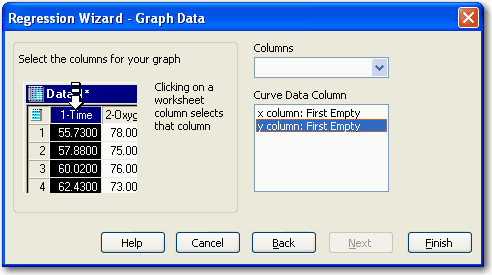 |
このパネルから、ワークシート列をクリックすることで、X, Y データ (3D グラフの場合にはこれに加えて Z データ) を格納するワークシート列を選択できます。デフォルトで指定されている First Empty は、データを格納した一番最後のセルの次の列にある利用可能な最初の列にこの結果を配置します。